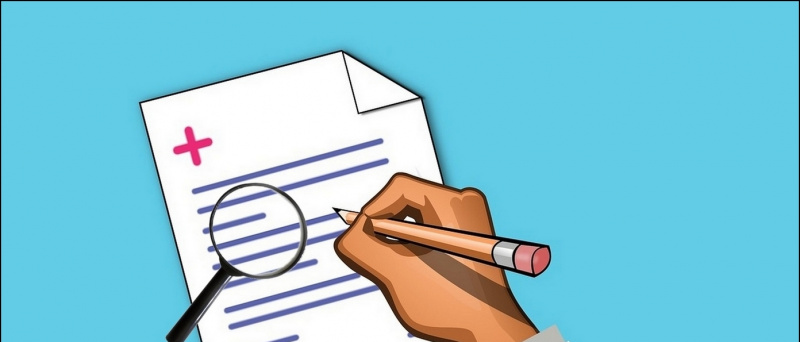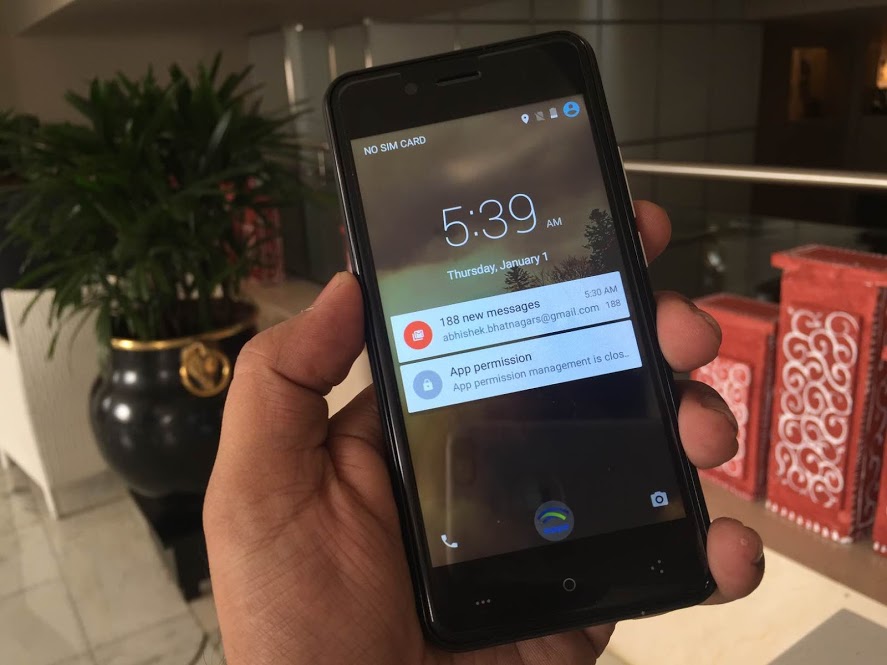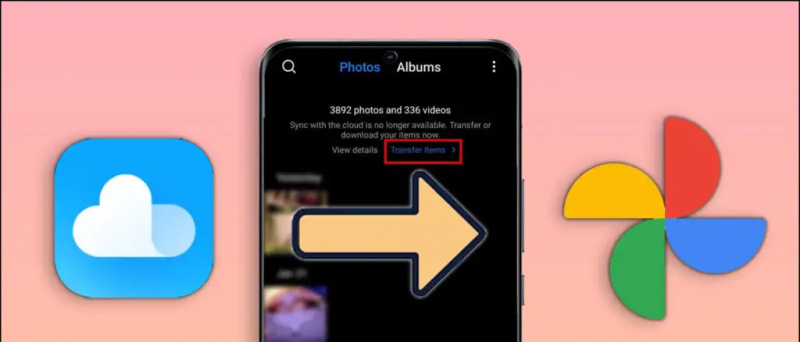A PDF-fájlok nagyszerű módja a dokumentumok tárolásának és megosztásának, e-mailek megőrzése pdf formátumban , és több. Az ilyen PDF-ek áttekintése közben azonban időnként elmosódott oldalakat észlelhet közöttük. Íme néhány egyszerű, egyszerű módszer az elmosódottan szkennelt PDF-ek javítására és egyértelművé tételére. Közben a cikkünkre is hivatkozhat a Microsoft Print PDF-be javítása nem működik .

Az elmosódott PDF-ek javítása és egyértelművé tétele
Tartalomjegyzék
Az elmosódott PDF-fájlok mögött számos oka lehet, például helytelen szkennelés, alkalmazásproblémák stb. Íme a hét gyors módszer az elmosódott PDF-fájlok újra olvashatóvá tételére.
A kép újbóli beolvasása
Néha külső zavarok, például remegő kéz hatására a beolvasott kép elmosódott lesz. Az elmosódott oldal javításának leggyorsabb módja az újbóli beolvasás. A legtöbb PDF-szkenner lehetőséget kínál erre szkennelje újra kiválasztott képeket arra az esetre, ha nem a várt módon jöttek volna.
a bejövő hívások nem jelennek meg a képernyőn, de a telefon csörög
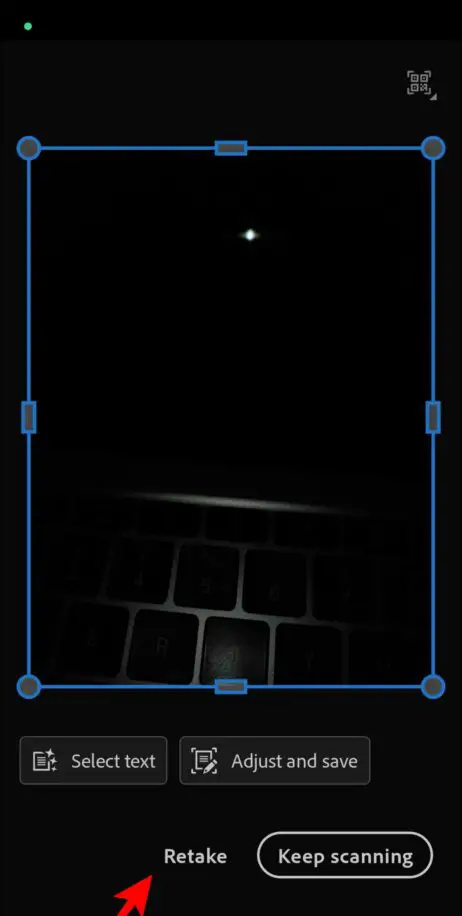
Ellenőrizze a szkennelési felbontást
Néha a rossz szkennelési felbontás homályos PDF-beolvasást okozhat. Vannak olyan PDF-szkennerek, mint például a Microsoft Lens, amelyek segítségével ellenőrizheti és beállíthatja a PDF-fájl szkennelési felbontását, hogy a PDF kristálytisztán jelenjen meg. Íme, hogyan működik.
1. Telepítse a Microsoft Lens alkalmazás telefonon, és indítsa el.
2. Érintse meg a hárompontos ikon jelennek meg a képernyő jobb felső sarkában.
hogyan lehet megváltoztatni a snapchat értesítési hangot az Androidon
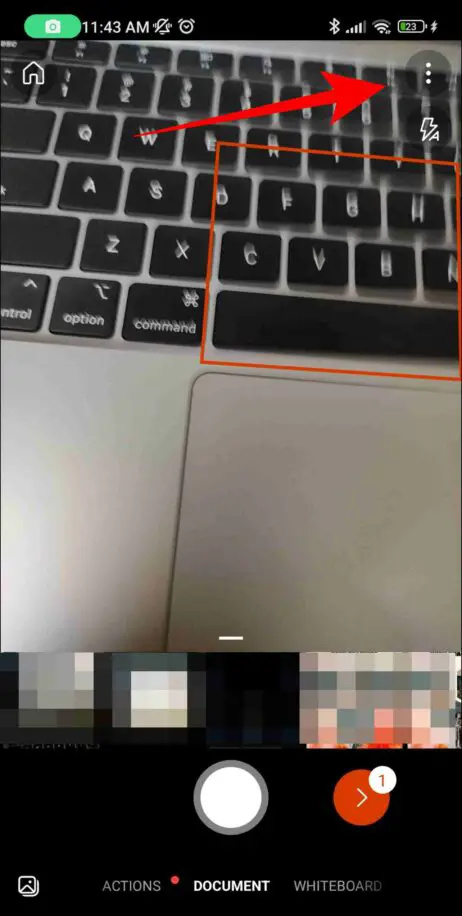
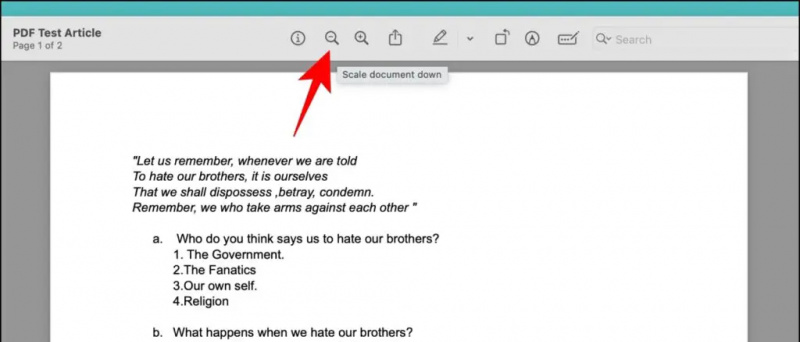
hogyan lehet profilképet törölni a gmailből
Használjon másik szkennelő szoftvert/hardvert
Egy hibás alkalmazás elmosódott PDF-fájlt is eredményezhet, így az élmény nem olyan nagyszerű. Ha másik alkalmazásra vált, jobb és áttekinthető PDF-fájlt kaphat.
1. Próbáld ki átkapcsolás egy másik PDF-szkennelő szoftverre. Ha például CamScannert használ, próbáljon meg átváltani erre Adobe Scan vagy a Microsoft Lens alkalmazást, és ellenőrizze, hogy a probléma megoldódott-e.
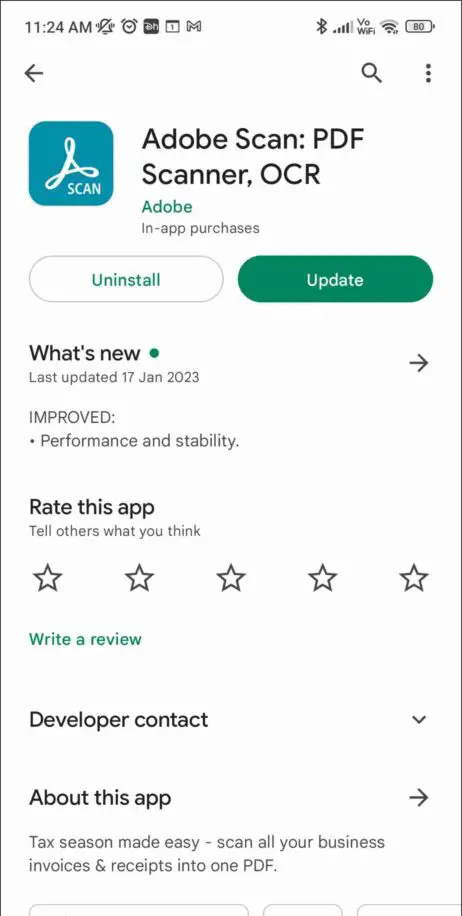
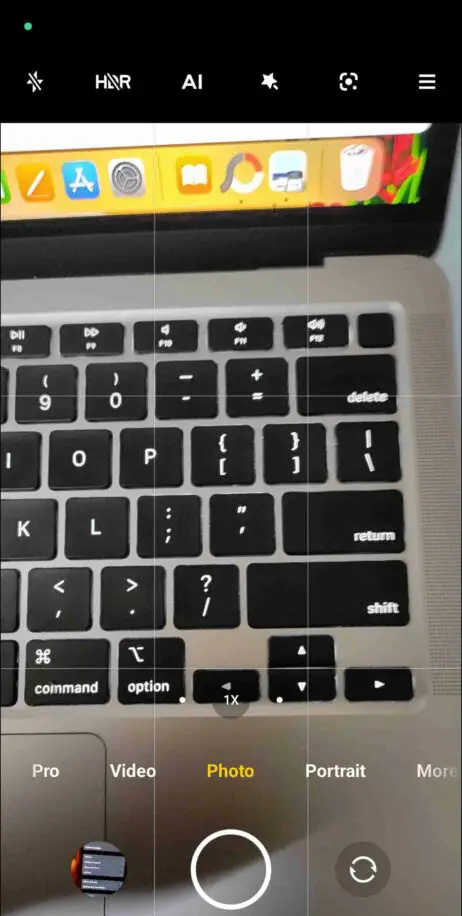
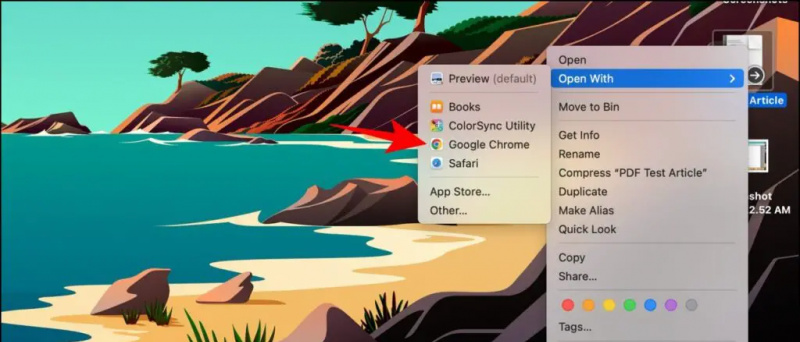 Foxit Reader PDF fájlok megtekintéséhez. Jól működik, és rengeteg kezelőszervvel rendelkezik.
Foxit Reader PDF fájlok megtekintéséhez. Jól működik, és rengeteg kezelőszervvel rendelkezik.
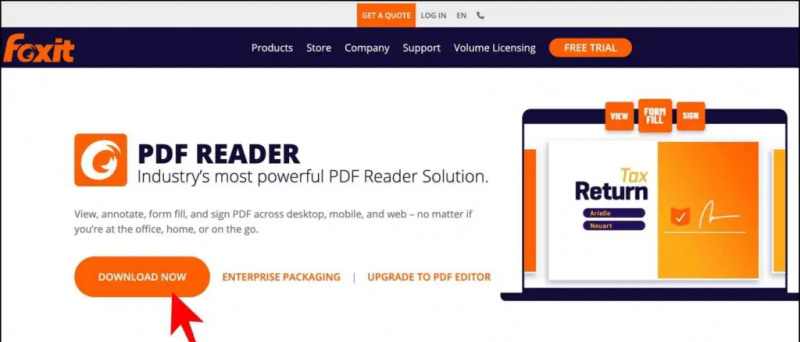 PDF2Go webhely böngészőben.
PDF2Go webhely böngészőben.
2. Kattintson Válassz fájlt és töltse fel a sérült PDF-fájlt.
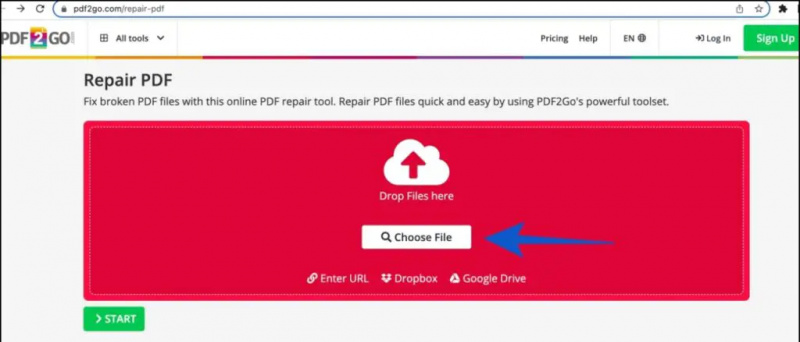
hogyan lehet eltávolítani egy eszközt a Google Playről
2. A weboldal fog automatikusan javítás a PDF-fájlt, és töltse le a javítottat, vagy manuálisan is letöltheti.
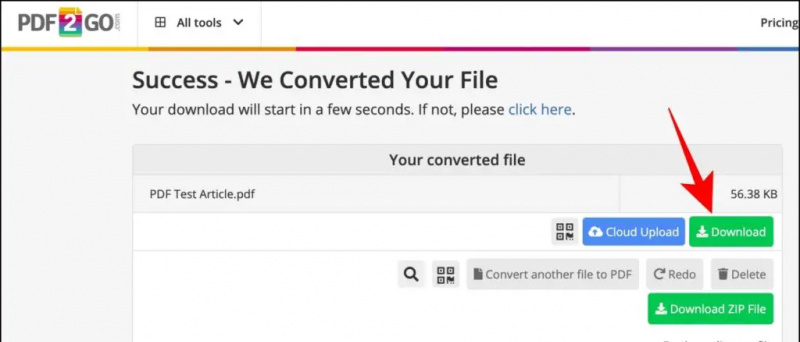 AvePDF webhely egy webböngészőben.
AvePDF webhely egy webböngészőben.
2. Kattintson Válassz fájlt a sérült fájl feltöltéséhez.
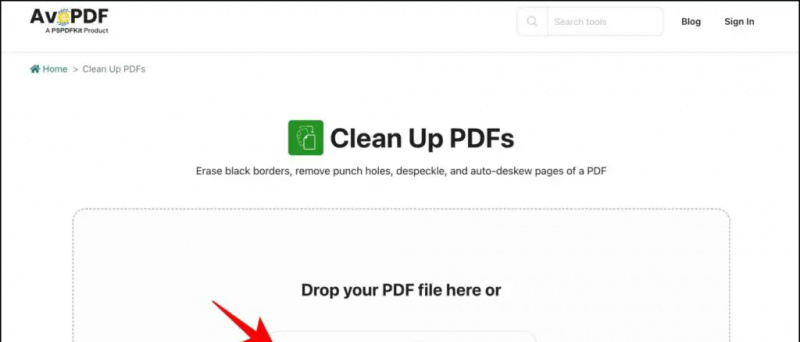
Azonnali technológiai hírekért is követhet minket a címen Google Hírek vagy tippekért és trükkökért, okostelefonokról és kütyükről szóló véleményekért csatlakozzon csipogó.it
hogyan lehet leiratkozni a hallható amazonról